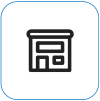Surface の電源をオンにすると、"起動可能なオペレーティング システムが見つかりませんでした" と表示されます。
Applies To
SurfaceSurface をオンにすると、次のメッセージが表示されます。
起動可能なオペレーティング システムが見つからなかった。 この問題を解決するには、ブート構成を確認します。

古いデバイスでは、Surface がオンにされ、右上隅に X が表示されたドライブ アイコンが表示されます。

Surface をオンにした場合は、UEFI (Unified Extensible Firmware Interface) が起動します。 これが表示される場合は、考えられる解決策について次の手順を試してください。
-
表示されている場合は、[ OK] を選択 してダイアログを閉じます。
-
左側 のメニューから [ ブート構成] を選択します。
-
有効なブート デバイスが選択されている必要があります。 既定では、Windows Boot Manager、Internal Storage、USB Storage、1. Network など、すべてのオプションが選択されている必要があります。
起動Windows場合は、ソリューション 2 に移動します。
Surface が再起動するまで電源ボタンを長押しし、Windows ロゴ画面が表示されたら (これには約 20 秒かかります) 電源ボタンを離します。 詳細については、「Surface を強制的にシャットダウンし、再起動する」をご覧ください。
起動Windows場合は、ソリューション 3 に移動します。
USB 回復ドライブを使用して Surface をリセットする方法を次に示します。
-
USB 回復ドライブを Surface の USB ポートに挿入します。
-
音量を下げるボタンを長押ししたまま、電源ボタンを押して離します。
-
Surface のロゴが表示されたら、音量を下げるボタンを離します。 詳しくは、「Surface の USB 回復ドライブの作成と使用」をご覧ください。
起動Windows場合は、ソリューション 4 に移動します。
最後に 1 つの手順を実行できます。 これらの手順で問題が解決しない場合は、サービスおよびサポートのオプションを利用できる場合があります。
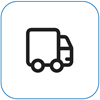
Microsoft に送信する Microsoft へのデバイスの配送を準備するには、配送ラベルを印刷し、Microsoft 保証を確認し、サービス注文を作成します。
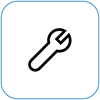
自己修復 技術的な経験があり、適切なツールをお持ちであれば、Microsoft は修理を実行できる交換可能なコンポーネントとサービス ガイドを厳選して提供しています。
注: Surface が (組織が所有する) ビジネス デバイスの場合は、「 ビジネスおよび教育機関向け Surface のサービス オプション」を参照してください。 国または製品によっては、入手が制限される場合があります。
詳細については、「Surface を修理に出す方法」を参照してください。